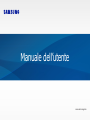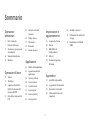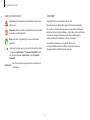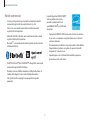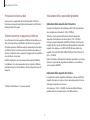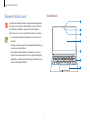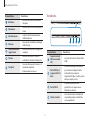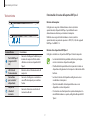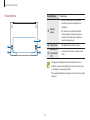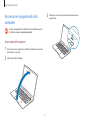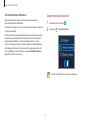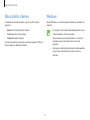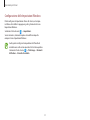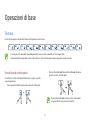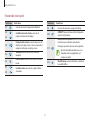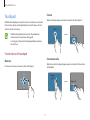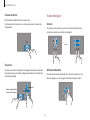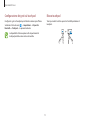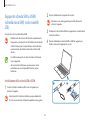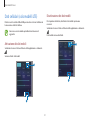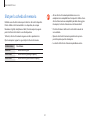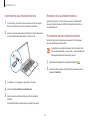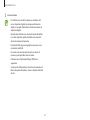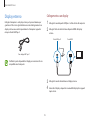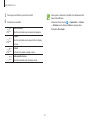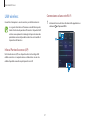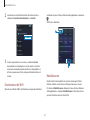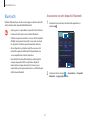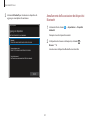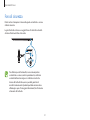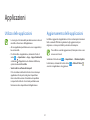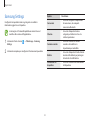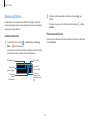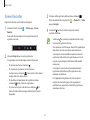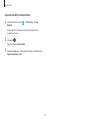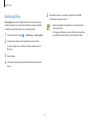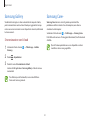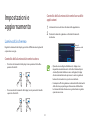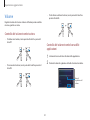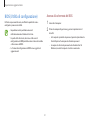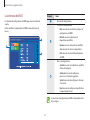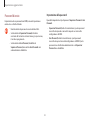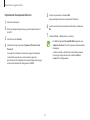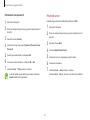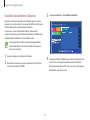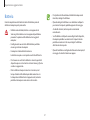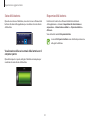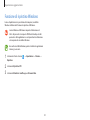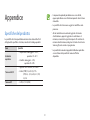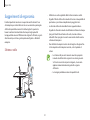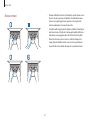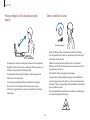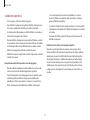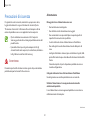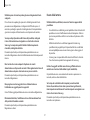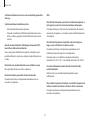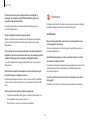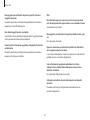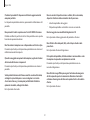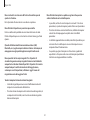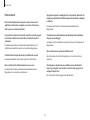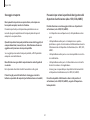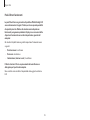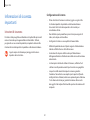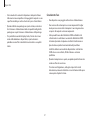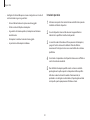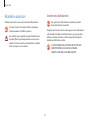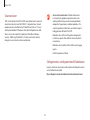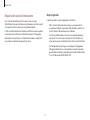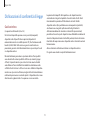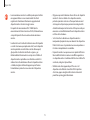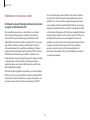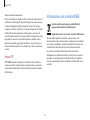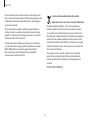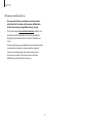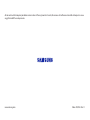Samsung NP345XLAA-EXP Manuale utente
- Categoria
- Cellulari
- Tipo
- Manuale utente

www.samsung.com
Manuale dell’utente

2
Operazioni
preliminari
3 Info sul manuale
7 Elementi della cover
11 Accensione e spegnimento
del computer
13 Sblocco dello schermo
13 Windows
Operazioni di base
15 Tastiera
17 Touchpad
20 Supporto scheda SIM o
USIM (scheda nano SIM)
(solo modelli LTE)
21 Dati cellulari (solo modelli
LTE)
22 Slot per la scheda di
memoria
25 Display esterno
27 LAN wireless
29 Bluetooth
31 Foro di sicurezza
Applicazioni
32 Utilizzo delle applicazioni
32 Aggiornamento delle
applicazioni
33 Samsung Settings
34 Samsung Notes
35 Screen Recorder
37 Samsung Flow
38 Samsung Gallery
38 Samsung Care+
Impostazioni e
aggiornamento
39 Luminosità schermo
40 Volume
41 BIOS (Utilità di
configurazione)
47 Batteria
50 Funzione di ripristino
Windows
Appendice
51 Specifiche del prodotto
52 Suggerimenti di ergonomia
56 Precauzioni di sicurezza
66 Informazioni di sicurezza
importanti
69 Ricambi e accessori
72 Dichiarazioni di conformità
di legge
75 Informazioni sul simbolo
WEEE
Sommario

3
Operazioni preliminari
Info sul manuale
•
Il presente manuale utente è stato realizzato in modo specifico
per offrirvi una guida delle funzioni e delle caratteristiche del
computer.
•
Il manuale utente fornito con il computer potrebbe variare in base
al modello.
•
Leggete il presente manuale prima di utilizzare il computer per
garantirne un uso sicuro e corretto.
•
Gli accessori opzionali, alcuni dispositivi e il software menzionati
nel presente manuale potrebbero non essere forniti oppure non
essere soggetti ad aggiornamenti. Da notare che l'ambiente d'uso
del computer a cui è riferito il presente manuale utente potrebbe
non corrispondere al vostro ambiente.
•
Le descrizioni si riferiscono alle impostazioni predefinite del
computer e al sistema operativo Windows 11. Le funzionalità
e i servizi aggiuntivi disponibili potrebbero variare in base al
computer o al sistema operativo.
•
Il manuale utente descrive le procedure per l'utilizzo del touchpad,
del mouse e del touchscreen. Le istruzioni d'uso del touchscreen si
riferiscono ai modelli dotati di touchscreen.
•
Le immagini e gli screenshot si riferiscono al modello
rappresentativo della serie e potrebbero variare dal prodotto reale.
•
I contenuti potrebbero variare dal prodotto finale e potrebbero
essere modificati senza preavviso. Per la versione più recente del
manuale, consultate il sito Web di Samsung www.samsung.com.

Operazioni preliminari
4
Copyright
Copyright © 2021 Samsung Electronics Co., Ltd.
Questo manuale è protetto dalle leggi internazionali sul copyright.
Nessuna parte di questo manuale può essere riprodotta, distribuita,
tradotta o trasmessa in alcuna forma o tramite alcun mezzo, elettronico
o meccanico, compresi fotocopie, registrazione o salvataggio in
qualsiasi archivio di informazioni o sistema di recupero.
Le specifiche del computer o i contenuti del presente
manuale potrebbero subire modifiche senza preavviso dovute
all'aggiornamento delle funzioni del computer.
Icone ed espressioni
Avvertenza: indica situazioni che potrebbero causare lesioni
alle persone
Attenzione: indica situazioni che potrebbero causare danni al
computer o ad altri apparecchi
Nota: indica note, suggerimenti per l'uso o informazioni
aggiuntive
I passaggi da seguire per eseguire un'istruzione. Ad esempio,
“selezionate Impostazioni
→
Dispositivi bluetooth” indica
che dovete selezionare Impostazioni, quindi Dispositivi
bluetooth.
Selezionare Fate clic con il mouse oppure toccate il touchpad o il
touchscreen.

Operazioni preliminari
5
In qualità di partner ENERGY STAR®,
Samsung dichiara che questo
prodotto è conforme alle linee
guida ENERGY STAR® per l'efficienza
energetica.
•
Il programma ENERGY STAR ha consentito di ridurre le emissioni
di gas serra e un risparmio energetico attraverso un sistema di
adesione volontaria.
•
Per impostazione predefinita, su questo prodotto è stata abilitata
l'impostazione di gestione energetica, che prevede intervalli
temporali da 1 minuto a 5 ore.
•
Il prodotto può essere riattivato dalla modalità sospensione
premendo un tasto sulla scocca.
Marchi commerciali
•
Samsung e il logo Samsung sono marchi commerciali o marchi
commerciali registrati di Samsung Electronics Co., Ltd.
•
Intel e Core sono marchi commerciali o marchi commerciali
registrati di Intel Corporation.
•
Microsoft, MS-DOS e Windows sono marchi commerciali o marchi
registrati di Microsoft Corporation.
•
Bluetooth® è un marchio commerciale registrato in tutto il mondo
di Bluetooth SIG, Inc.
•
Wi-Fi®, Wi-Fi Direct™, Wi-Fi CERTIFIED™ e il logo Wi-Fi sono marchi
commerciali registrati di Wi-Fi Alliance.
•
Prodotto su licenza di Dolby Laboratories. Dolby, Dolby Atmos e il
simbolo della doppia D sono marchi di Dolby Laboratories.
•
Tutti gli altri marchi e copyright sono proprietà dei rispettivi
proprietari.

Operazioni preliminari
6
Indicazione della capacità del prodotto
Indicazione della capacità di archiviazione
La capacità del dispositivo di archiviazione (HDD, SSD) del produttore
viene calcolata considerando che 1 KB = 1.000 Byte.
Tuttavia, il sistema operativo (Windows) calcola la capacità del
dispositivo di archiviazione considerando che 1 KB = 1.024 Byte.
Pertanto, la capacità disponibile dell'HDD su Windows è inferiore alla
capacità effettiva, dovuta alla differenza nella modalità di calcolo della
capacità. Ad esempio, per un HDD da 80 GB, Windows calcola una
capacità di 74,5 GB, (80x1.000x1.000x1.000) Byte/(1.024x1.024x1.024)
Byte = 74,505 GB.
Inoltre, l'indicazione della capacità su Windows potrebbe essere ancora
inferiore in quanto alcuni programmi potrebbero essere installati in
un'area nascosta dell'HDD.
Indicazione della capacità di memoria
La capacità di memoria disponibile su Windows è inferiore all'effettiva
capacità di memoria. La ragione è che le normali operazioni di sistema
richiedono una porzione di memoria.
Ad esempio, per 1 GB (= 1.024 MB) di memoria installata, Windows
potrebbe indicare una capacità pari a 1.022 MB o inferiore.
Precauzioni relative ai dati
Samsung non è responsabile dell'eventuale perdita di dati. Fate
attenzione per impedire la perdita dei dati importanti ed effettuate il
backup dei dati a tale scopo.
Sistema operativo e supporto al software
La sostituzione del sistema operativo di fabbrica del prodotto con un
altro sistema operativo, o l'installazione di software non supportati
dal sistema operativo di fabbrica originale, comportano la decadenza
del diritto di ricevere assistenza tecnica, di cambiare il prodotto o di
chiedere un rimborso, oltre a comportare il pagamento di una tariffa in
caso di richiesta di assistenza.
Utilizzate il computer con il sistema operativo originale di fabbrica.
L'installazione di un sistema operativo diverso da quello di fabbrica
potrebbe comportare la cancellazione dei dati o impedire l'avvio del
computer.
* Utilizzate solo Windows 11 su questo modello.

Operazioni preliminari
7
Vista frontale
7
4
3
2
5
6
1
Elementi della cover
Lasciando lo schermo inattivo a lungo potrebbero comparire
immagini residue (burn-in dello schermo) o mosse. Quando
non utilizzate il computer, spegnete lo schermo oppure
attivate lo screen saver o la modalità di risparmio energetico.
•
Le funzionalità o le opzioni potrebbero variare in base al
modello.
•
Gli elementi contrassegnati come opzionali potrebbero non
essere forniti o forniti altrove.
•
Una porzione del dispositivo di archiviazione è riservata
al ripristino e alle operazioni di sistema, pertanto lo spazio
disponibile sul dispositivo di archiviazione potrebbe essere
inferiore alla capacità effettiva.

Operazioni preliminari
8
Vista destra
1 2 3 4
Numero/Nome Descrizione
Supporto scheda
SIM (solo modelli
LTE)
•
Consente di inserire la scheda SIM o
USIM.
Porta USB Tipo-C
(supporta USB 3.2
Gen1)
•
Consente di collegare l'adattatore
per ricaricare il computer. Potete
anche utilizzare o ricaricare
dispositivi USB Tipo-C. Inoltre, potete
collegare display esterni.
Porta USB 2.0
•
Consente di collegare varie
periferiche, ad esempio mouse,
fotocamere o tastiere.
Foro di sicurezza
•
Consente di mettere il computer al
sicuro collegandovi un lucchetto e
un cavo opzionale.
Numero/Nome Descrizione
Microfono
•
Consente di utilizzare il microfono
integrato.
Fotocamera
•
Consente di scattare foto o registrare
video.
Spia fotocamera
•
Indica lo stato di funzionamento
della fotocamera.
Schermo
•
Consente di visualizzare le immagini
dello schermo.
Tasto Accensione o
spegnimento
•
Consente di accendere e spegnere il
computer.
Tastiera
•
Consente di inserire il testo o di
controllare le funzioni del computer.
Touchpad
•
Consente di muovere il cursore e di
selezionare le opzioni.
•
Funziona come un mouse.

Operazioni preliminari
9
Funzionalità di ricarica della porta USB Tipo-C
Ricarica del computer
Collegate una sorgente di alimentazione esterna (venduta
separatamente) alla porta USB Tipo-C per utilizzarla come
alimentazione ausiliaria o per ricaricare il computer.
Utilizzate una sorgente di alimentazione esterna (venduta
separatamente) con potenza superiore a 10 W (5 V, 2 A) che supporti
USB Tipo-C o USB BC 1.2.
Ricarica di un dispositivo USB Tipo-C
Collegate e ricaricate un dispositivo USB Tipo-C tramite computer.
•
La ricarica della batteria potrebbe richiedere più tempo
mentre si ricarica un dispositivo collegato.
•
Il livello di batteria potrebbe ridursi quando si ricarica un
dispositivo collegato mentre il computer è alimentato dalla
batteria.
•
Lo stato di ricarica del dispositivo collegato non viene
visualizzato sul computer.
•
Questa funzionalità di ricarica potrebbe non essere
disponibile su alcuni dispositivi.
•
Per ricaricare un altro dispositivo quando il computer è in
modalità ibernazione o spento, collegatelo alla porta USB
Tipo-C.
Vista sinistra
1 2 3 4
Numero/Nome Descrizione
Porta USB Tipo-C
(supporta USB
2.0)
•
Consente di collegare l'adattatore per
ricaricare il computer. Potete anche
utilizzare o ricaricare dispositivi USB
Tipo-C.
LED stato di
funzionamento
•
Mostra lo stato di funzionamento del
computer.
Connettore
per auricolari/
altoparlante
•
Consente di collegare un auricolare o
una cuffia al computer per ascoltare
l'audio.
Slot per la
scheda di
memoria
•
Consente di inserire una scheda di
memoria nello slot.

Operazioni preliminari
10
Numero/Nome Descrizione
Batteria
interna
•
Fornisce l'alimentazione al computer
quando questo non è collegato a un
adattatore.
•
Per rimuovere o sostituire la batteria
interna, portate il computer presso un
Centro di assistenza Samsung. Questo
servizio è a pagamento.
Altoparlante
•
Gli altoparlanti emettono il suono.
Antenna LTE
(solo modelli
LTE)
•
Consente di trasmettere e ricevere onde
radio.
Se la copertura della parte inferiore del dispositivo viene
sostituita, il nome del modello inciso a laser, il numero di serie
e i vari loghi non saranno più visibili.
Per maggiori informazioni, rivolgetevi a un Centro di assistenza
Samsung.
Vista inferiore
1
2
2
33

Operazioni preliminari
11
3 Il computer si accende premendo il tasto Accensione o
spegnimento.
Accensione e spegnimento del
computer
Caricate completamente la batteria tramite l'adattatore prima
di utilizzare il computer per la prima volta.
Accensione del computer
1 Prima di accendere il computer, verificate che la batteria sia carica e
ricaricatela se necessario.
2 Aprite il pannello del display.

Operazioni preliminari
12
Spegnimento del computer
1 Selezionate il tasto di avvio ( ).
2 Selezionate
→
Arresta il sistema.
Salvate tutti i dati prima di spegnere il computer.
Info sull'attivazione di Windows
Quando accendete il computer per la prima volta, compare la
schermata Attivazione di Windows.
Per utilizzare il computer, seguite le procedure di attivazione secondo le
istruzioni visualizzate.
La data e l'ora del computer potrebbero non essere corrette quando lo
accendete per la prima volta. Data e ora possono essere non corrette
anche quando la batteria si è scaricata completamente o è stata
rimossa. Per impostare data e ora, andate sulla barra delle applicazioni
del desktop e fate clic con il tasto destro sull'area corrispondente alla
data e all'orologio. Successivamente, selezionate Modifica data/ora e
impostate la data e l'ora correnti.

Operazioni preliminari
13
Windows
Microsoft Windows è un sistema operativo utilizzato per controllare un
computer.
•
Le immagini e le funzionalità disponibili potrebbero variare
in base al modello e al sistema operativo.
•
Questo manuale è pensato per Windows 11 e i contenuti
potrebbero variare in base alla versione del sistema
operativo.
•
L'immagine visualizzata sullo schermo del desktop potrebbe
variare in base al modello e alla versione del sistema
operativo.
Sblocco dello schermo
Per sbloccare la schermata di blocco, eseguite una delle seguenti
operazioni:
•
Mouse: fate clic sulla schermata di blocco.
•
Tastiera: premete un tasto qualsiasi.
•
Touchpad: toccate il touchpad.
Se l'account è protetto da password, inserite la password per effettuare
l'accesso dopo aver sbloccato lo schermo.

Operazioni preliminari
14
Configurazione delle Impostazioni Windows
Potete configurare le impostazioni di base del sistema, ad esempio
installare o disinstallare le app oppure gestire gli account nel menu
Impostazioni Windows.
Selezionate il tasto di avvio ( )
→
Impostazioni.
Successivamente, selezionate l'opzione da modificare dopo che
compare il menu Impostazioni Windows.
Inoltre, potete configurare le impostazioni dal Pannello di
controllo come sulle versioni precedenti del sistema operativo.
Selezionate il tasto di avvio ( )
→
Tutte le app
→
Strumenti
di Windows
→
Pannello di controllo.

15
•
Premete il tasto Fn Lock. Quando il tasto Fn Lock si illumina,
premete un tasto di scelta rapida.
Quando il tasto Fn Lock è acceso, i tasti di scelta rapida
vengono attivati senza premere il tasto Fn.
Uso dei tasti di scelta rapida
Per utilizzare i tasti di scelta rapida della tastiera, eseguite una delle
seguenti operazioni:
•
Tenete premuto il tasto Fn premendo un tasto di scelta rapida.
Operazioni di base
Tastiera
Inserite il testo oppure accedete alle funzioni del computer tramite tastiera.
•
Le immagini e le funzionalità disponibili potrebbero variare in base al modello e al sistema operativo.
•
Il layout della tastiera potrebbe variare in base al Paese. I tasti di scelta rapida vengono spiegati in questo manuale.

Operazioni di base
16
Tasto/Icona Descrizione
F9
•
Consente di accendere o spegnere il display.
F10
•
CONNETTI: consente di connettersi ai dispositivi
wireless nelle vicinanze.
F11
•
Modalità di consultazione: consente di invertire
lo schermo per visualizzare normalmente
l'immagine quando lo schermo viene capovolto.
Questa funzionalità potrebbe non essere
disponibile in alcune applicazioni, ad
esempio nei giochi.
F12
•
Modalità aereo: consente di attivare o disattivare
la modalità offline.
Funzioni dei tasti rapidi
Tasto/Icona Descrizione
F1
•
Consente di avviare le impostazioni Windows.
F2
•
Controllo luminosità schermo: consente di
regolare la luminosità del display.
F3
F4
•
Display/monitor esterno: consente di passare dal
display a un display esterno e viceversa quando al
computer è collegato un display esterno.
F5
•
Touchpad: consente di attivare o disattivare
touchpad.
F6
•
Disattiva audio: consente di disattivare o attivare
l'audio.
F7
•
Controllo volume: consente di regolare il livello
del volume.
F8

Operazioni di base
17
Touchpad
Utilizzate il touchpad per muovere il cursore o selezionare un elemento.
I tasti sinistro e destro del touchpad hanno la stessa funzione dei tasti
sinistro e destro di un mouse.
•
Utilizzate il touchpad solo con le dita. Il touchpad non
riconosce azioni eseguite con altri oggetti.
•
Le immagini e il layout del touchpad potrebbero variare in
base al Paese.
Funzioni base del touchpad
Muovere
Per muovere il cursore, muovete un dito sul touchpad.
Cliccare
Toccate il touchpad oppure premete il tasto sinistro del touchpad.
oppure
Tocco
Clic
Cliccare due volte
Toccate due volte il touchpad oppure premete due volte il tasto sinistro
del touchpad.
oppure Doppio clic
Doppio
tocco

Operazioni di base
18
Funzioni dei gesti
Scorrere
Per scorrere in alto, in basso, a sinistra o a destra fino alla posizione
desiderata, scorrete con due dita sul touchpad.
oppure
Allontanare due dita
Per aumentare lo zoom, allontanate due dita mentre visitate un sito
Web, una mappa o su un immagine. Avvicinate le dita per ridurre.
Cliccare col destro
Questa funzione abilita il clic con il tasto destro.
Per cliccare con il tasto destro su un elemento, premete il tasto destro
del touchpad.
Clic
Trascinare
Per muovere un icona o il riquadro di un app nella posizione desiderata,
tenetelo premuto e trascinatelo nella posizione finale premendo il tasto
sinistro del touchpad.
Tenete premuto il tasto
sinistro del touchpad
Spostamento

Operazioni di base
19
Blocco touchpad
Tenete premuto il tasto Fn e premete il tasto F5 per bloccare il
touchpad.
Configurazione dei gesti sul touchpad
Configurate i gesti sul touchpad per utilizzarlo in maniera più efficace.
Selezionate il tasto di avvio ( )
→
Impostazioni
→
Dispositivi
bluetooth
→
Touchpad
→
le opzioni desiderate.
La disponibilità di alcune opzioni nelle impostazioni del
touchpad potrebbe variare in base al modello.

Operazioni di base
20
Supporto scheda SIM o USIM
(scheda nano SIM) (solo modelli
LTE)
Consente di inserire la scheda SIM o USIM.
•
Utilizzate solo schede nano SIM (vendute separatamente).
•
Non perdete e non lasciate che altri utilizzino la scheda SIM
o USIM. Samsung non è responsabile per eventuali danni
o inconvenienti dovuti allo smarrimento o al furto delle
schede.
•
Da utilizzare solo per la rete dati. La funzione di chiamata
non è supportata.
•
Alcuni servizi che richiedono una connessione di rete
potrebbero non essere disponibili in base al gestore
telefonico.
Installazione della scheda SIM o USIM
1 Inserite l'estrattore metallico nella fessura del supporto per
allentare il supporto.
Accertatevi che l'estrattore metallico sia perpendicolare alla
fessura. In caso contrario, il dispositivo potrebbe danneggiarsi.
2 Estraete delicatamente il supporto dal suo slot.
Attenzione a non danneggiarvi la punta delle dita mentre
estraete il supporto.
3 Posizionate la scheda SIM o USIM nel supporto con i contatti dorati
rivolti verso il basso.
4 Premete delicatamente la scheda SIM o USIM nel supporto per
fissarla e reinserite il supporto nel suo slot.
1
2
La pagina si sta caricando...
La pagina si sta caricando...
La pagina si sta caricando...
La pagina si sta caricando...
La pagina si sta caricando...
La pagina si sta caricando...
La pagina si sta caricando...
La pagina si sta caricando...
La pagina si sta caricando...
La pagina si sta caricando...
La pagina si sta caricando...
La pagina si sta caricando...
La pagina si sta caricando...
La pagina si sta caricando...
La pagina si sta caricando...
La pagina si sta caricando...
La pagina si sta caricando...
La pagina si sta caricando...
La pagina si sta caricando...
La pagina si sta caricando...
La pagina si sta caricando...
La pagina si sta caricando...
La pagina si sta caricando...
La pagina si sta caricando...
La pagina si sta caricando...
La pagina si sta caricando...
La pagina si sta caricando...
La pagina si sta caricando...
La pagina si sta caricando...
La pagina si sta caricando...
La pagina si sta caricando...
La pagina si sta caricando...
La pagina si sta caricando...
La pagina si sta caricando...
La pagina si sta caricando...
La pagina si sta caricando...
La pagina si sta caricando...
La pagina si sta caricando...
La pagina si sta caricando...
La pagina si sta caricando...
La pagina si sta caricando...
La pagina si sta caricando...
La pagina si sta caricando...
La pagina si sta caricando...
La pagina si sta caricando...
La pagina si sta caricando...
La pagina si sta caricando...
La pagina si sta caricando...
La pagina si sta caricando...
La pagina si sta caricando...
La pagina si sta caricando...
La pagina si sta caricando...
La pagina si sta caricando...
La pagina si sta caricando...
La pagina si sta caricando...
La pagina si sta caricando...
La pagina si sta caricando...
La pagina si sta caricando...
-
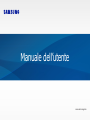 1
1
-
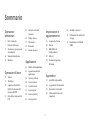 2
2
-
 3
3
-
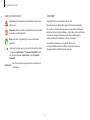 4
4
-
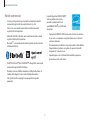 5
5
-
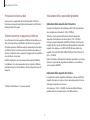 6
6
-
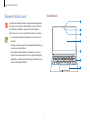 7
7
-
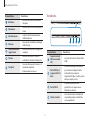 8
8
-
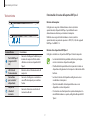 9
9
-
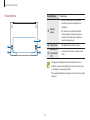 10
10
-
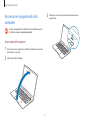 11
11
-
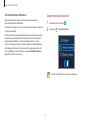 12
12
-
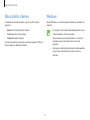 13
13
-
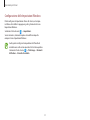 14
14
-
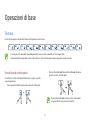 15
15
-
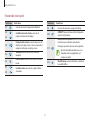 16
16
-
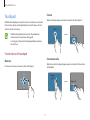 17
17
-
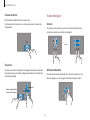 18
18
-
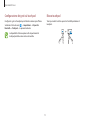 19
19
-
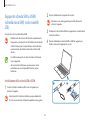 20
20
-
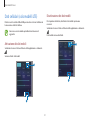 21
21
-
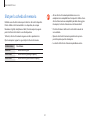 22
22
-
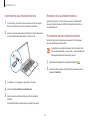 23
23
-
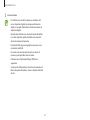 24
24
-
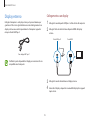 25
25
-
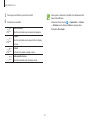 26
26
-
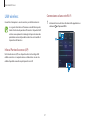 27
27
-
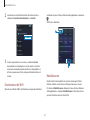 28
28
-
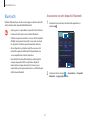 29
29
-
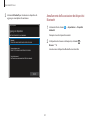 30
30
-
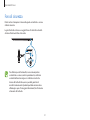 31
31
-
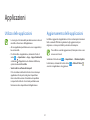 32
32
-
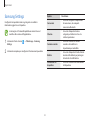 33
33
-
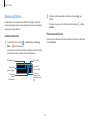 34
34
-
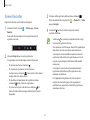 35
35
-
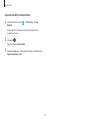 36
36
-
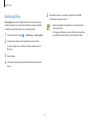 37
37
-
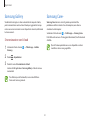 38
38
-
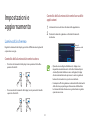 39
39
-
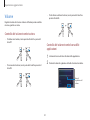 40
40
-
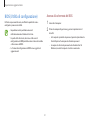 41
41
-
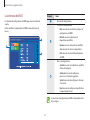 42
42
-
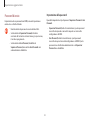 43
43
-
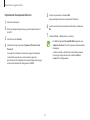 44
44
-
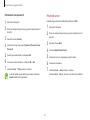 45
45
-
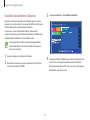 46
46
-
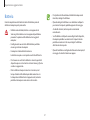 47
47
-
 48
48
-
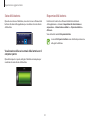 49
49
-
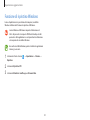 50
50
-
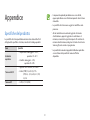 51
51
-
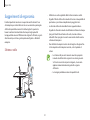 52
52
-
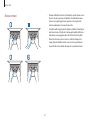 53
53
-
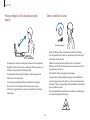 54
54
-
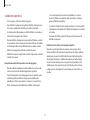 55
55
-
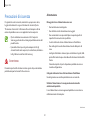 56
56
-
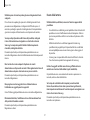 57
57
-
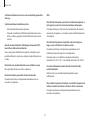 58
58
-
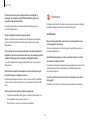 59
59
-
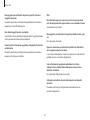 60
60
-
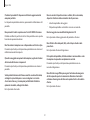 61
61
-
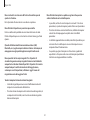 62
62
-
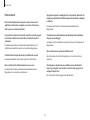 63
63
-
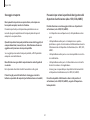 64
64
-
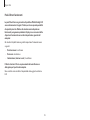 65
65
-
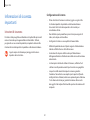 66
66
-
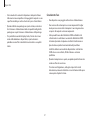 67
67
-
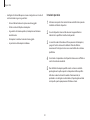 68
68
-
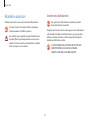 69
69
-
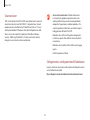 70
70
-
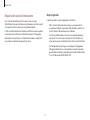 71
71
-
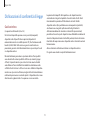 72
72
-
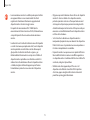 73
73
-
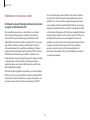 74
74
-
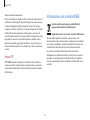 75
75
-
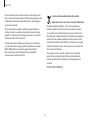 76
76
-
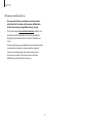 77
77
-
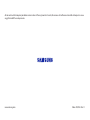 78
78
Samsung NP345XLAA-EXP Manuale utente
- Categoria
- Cellulari
- Tipo
- Manuale utente